Aide


Concevoir avec EDIT.org est très simple, et maintenant avec nos vidéos et tutoriels, vous deviendrez un expert en design en quelques minutes.
COMMENT POUVONS-NOUS VOUS AIDER ?
EDIT.org est un éditeur en ligne avec plus de 20 000 modèles différents pour créer les meilleurs posters, bannières, messages sur les médias sociaux et différents types de publicités, très facile à utiliser et entièrement personnalisable.
En quoi EDIT.org est-il différent des autres éditeurs ?
L'éditeur se concentre sur le fait d'aider les petites entreprises dans leurs besoins quotidiens. Pour lesquels il propose des modèles distincts pour différents types d'emplois ou d'activités qui peuvent aider à promouvoir des dates particulières, des événements, des remises ou des services spécifiques, entre autres. Il est possible de visualiser les différentes catégories ici. En outre, notre vision consiste également à travailler comme un outil de marketing pour lequel nous avons un blog pour compléter l'éditeur avec de nombreux conseils et recommandations.
Le juillet 2024, EDIT.org a remporté le premier prix de l'édition spéciale du SeedRocked Entrepreneurship Campus qui a été réalisée en ligne et orientée vers la situation post- COVID-19.
Comment créer un compte ?
![]()
La création d'un compte sur EDIT.org est entièrement gratuite, et ne vous prendra que quelques minutes. Allez dans la partie supérieure droite de la page d'accueil, cliquez sur le bouton "Register" et introduisez votre adresse mail et votre mot de passe. Vous recevrez ensuite un courriel de confirmation pour valider votre compte, et vous serez prêt à commencer à concevoir !
Quelles sont les langues prises en charge par EDIT.org ?
La plateforme supporte l'anglais et l'espagnol.
Réinitialiser mon mot de passe
Cliquez ici ou allez dans le menu vertical de gauche dans l'éditeur et cliquez sur l'option Changer le mot de passe dans laquelle vous devez écrire votre email pour réinitialiser le mot de passe.
Est-il possible d'utiliser EDIT.org sur les smartphones ?
Oui ! Vous pouvez utiliser EDIT.org sur votre smartphone via votre navigateur. Il suffit de cliquer ici.
Quelles sont les fonctionnalités disponibles sur les smartphones ?
Les mêmes fonctions qui sont disponibles sur votre ordinateur le sont également sur votre smartphone.
Comment s'inscrire à un abonnement PRO ?
Accédez à votre profil en cliquant sur le logo d'édition dans le coin supérieur gauche. Cliquez sur le bouton bleu et jaune "Upgrade Account" et entrez les informations de votre carte de crédit. Voici le lien direct.
Combien coûte une adhésion ?
Vous pouvez voir nos plans ainsi que nos prix ici.
Que comprend un abonnement mensuel ?
Avec un abonnement mensuel PRO tout compris, vous pouvez facilement accéder à 20 000 modèles supplémentaires avec des designs exclusifs, sans paiement supplémentaire. Si l'on tient compte des modèles réguliers disponibles, il y a 40 000 modèles possibles au total. En outre, vous pouvez par ailleurs profiter d'une plus grande variété de styles de texte, d'une plus grande capacité de mémoire (5 Go au lieu de 100 Mo) et de packs de marque pour votre entreprise.
Comment modifier un modèle ?
Accédez à l'éditeur à partir de la page d'accueil ou de n'importe quel article du blog - vous pouvez par ailleurs cliquer ici. Sinon, vous arriverez directement une fois que vous vous serez connecté. Il y a alors deux options possibles :
1. Sélectionnez une catégorie et un modèle que vous souhaitez personnaliser.
2. Commencez par une page blanche, ensuite ajoutez tous les éléments souhaités.
Comment configurer les dimensions de la taille ?
Il est possible de choisir la taille souhaitée en cliquant sur Formats ou en cliquant sur Changer de taille, où il est possible de visualiser les pixels.
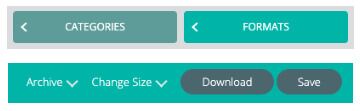
Comment changer la langue de l'éditeur ?
Allez dans le menu Éditeur dans la partie supérieure gauche et cliquez sur la petite flèche.
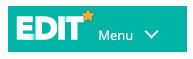
Vous verrez de nombreuses options parmi lesquelles l'option de changement de langue est disponible. Sélectionnez la langue dans laquelle vous souhaitez éditer votre modèle ainsi que la langue de l'ensemble de l'éditeur changera automatiquement.
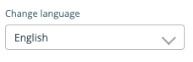
Modifier l'image de fond
Ouvrez un modèle → cliquez sur l'image d'arrière-plan → cliquez sur remplacer l'image → Deux options paraissent possibles : télécharger une image depuis votre PC ou en sélectionner une du même éditeur.
![]()
Une fois l'arrière-plan avec l'image, déplacez-le ou alignez-le pour obtenir le design final.
Ajoutez une image de fond :
Changez l'image de fond :
Modifier la couleur d'arrière-plan d'un design
Cliquez sur la couleur de fond → cliquez maintenant sur le carré de couleur et choisissez la couleur souhaitée. Il y a aussi l'option de la couleur transparente.
![]()
Ajoutez des dégradés à vos textes
Cliquez sur le texte dans la barre latérale de l'éditeur → cliquez sur ajouter un titre et choisissez la police et la taille → allez dans les couleurs dans la barre latérale de l'éditeur → choisissez les dégradés → choisissez le dégradé que vous voulez.
Mettre votre logo ou remplacer celui qui existe déjà
Cliquez sur Photos dans la barre latérale de l'éditeur→ cliquez sur télécharger une image puis sélectionnez votre logo → faites glisser l'image du logo dans le logo actuel pour le remplacer.
Ajouter et redimensionner des images
Allez dans Photos dans la barre latérale de l'éditeur → téléchargez une image ou sélectionnez-en une du même éditeur → cliquez sur l'image pour l'ajouter dans votre design → modifiez sa taille avec les points blancs situés dans les bordures de l'image.
Uploader une image :
Modifier la couleur et la taille des éléments :
Supprimer le fond blanc d'une image puis le rendre transparent
Accédez à Photos dans la barre latérale de l'éditeur → téléchargez l'image sur laquelle vous souhaitez supprimer le fond blanc → cliquez sur les filtres dans la section supérieure de l'éditeur.
![]()
Recherchez un filtre appelé Supprimer la bordure blanche → sélectionnez l'option Recommandé dans le cas où vous voulez supprimer le fond blanc ou l'option Maximum s'il y a une autre couleur.
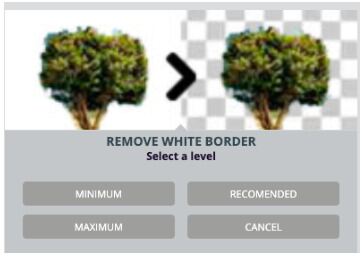
Une nouvelle image sans fond va apparaître, ce qui permet de supprimer l'ancienne. Enfin, lors du téléchargement du dessin, il est possible de le télécharger avec le fond blanc ou le fond transparent. Télécharger vos dessins
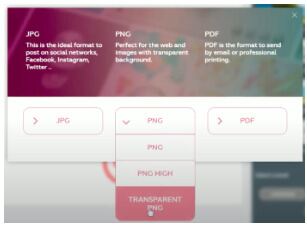
Aligner les éléments dans le design
Aligner les couches de position des boutons
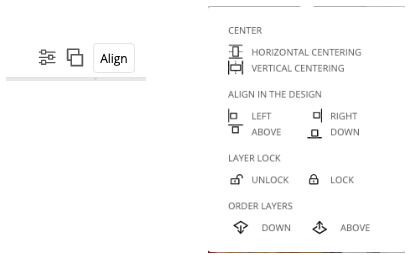
Enregistrer et télécharger mes dessins
Formats de fichiers pour télécharger et imprimer les dessins et modèles
Tous les modèles sont téléchargeables dans les types de fichiers les plus courants afin de faciliter l'impression pour vous ou votre entreprise :
Créez un dossier pour classer les dessins et modèles
Allez dans Mes designs dans la barre latérale de l'éditeur → créez un dossier → nommez-le. Cette fonction est uniquement disponible pour les abonnés PRO.
Signalez un problème, demandez un remboursement ou demandez-nous n'importe quoi. Vous pouvez nous contacter ici.